תוספות דפדפן מדהימות; הם מאפשרים לךלמנף את התכונות של אפליקציה חזקה שכבר (הדפדפן) ובנה עליהן עוד תכונות. הם אכן מגיעים עם חסרון; סיכוני אבטחה. לתוסף לדפדפן יש גישה למידע שעובר בדפדפן שלך וזו הסיבה שברירת המחדל Chrome אינו מאפשר לך להפעיל הרחבות במצב גלישה בסתר.
הרתיעה של Chrome לאפשר הרחבות לפעולבמצב גלישה בסתר קשור גם לעובדה שמצב גלישה בסתר אמור להיות מצב גלישה פרטי שבו אף אחת מהפעילות שלך לא נשמרת מעולם על ידי הדפדפן. הרחבות סותרות לעתים קרובות את זה כדי לעשות את מה שהם עושים. עם זאת, לא ניתן להפעיל הרחבות במצב גלישה בסתר ב- Chrome. האפשרות מובנית ויש לאפשר אותה על בסיס הרחבה.
תוספים במצב גלישה בסתר
זכור שהתוספים מותקנים בנפרדעבור כל פרופיל, פתח את הפרופיל שאתה משתמש בו לצורך גלישה ב- גלישה בסתר. פתח סשן גלישה רגיל ולחץ על כפתור האפשרויות הימני למעלה.
בתפריט, עבור אל כלים נוספים> הרחבות.
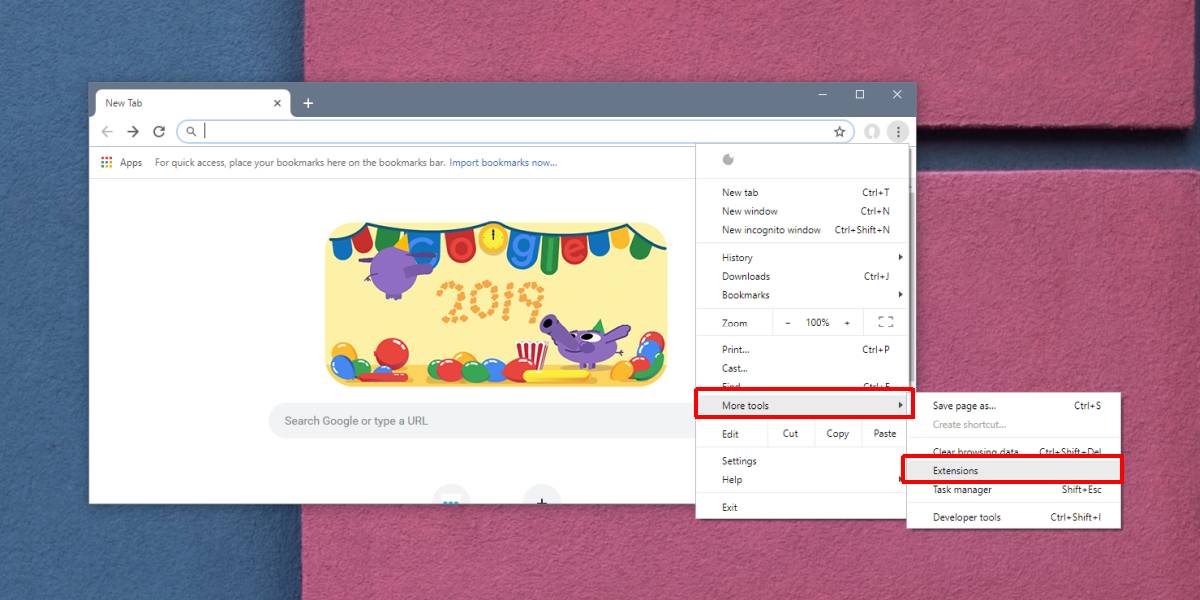
בדף תוספי Chrome, חפש את התוסף שבו ברצונך להשתמש במצב גלישה בסתר ולחץ על כפתור הפרטים שמתחתיו.
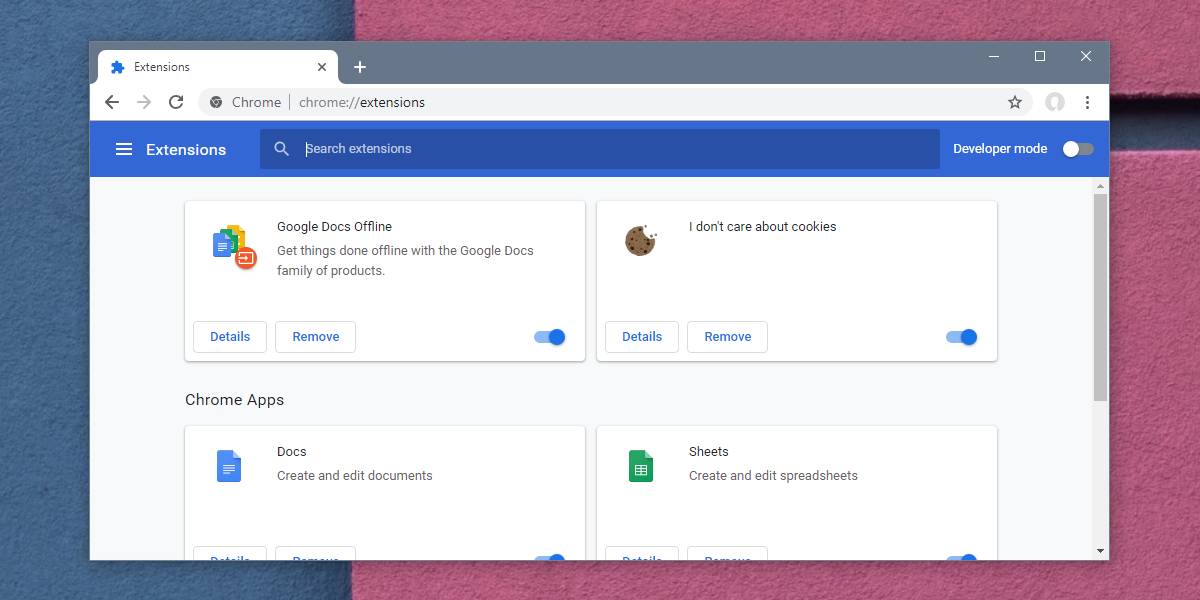
בדף הפרטים עבור התוסף, גלולעד לסעיף אפשר במצב גלישה בסתר. קטע זה של דף הפרטים של כל תוסף. לקטע יש מתג שכאשר הוא מופעל, יאפשר להרחבה לפעול במצב גלישה בסתר.
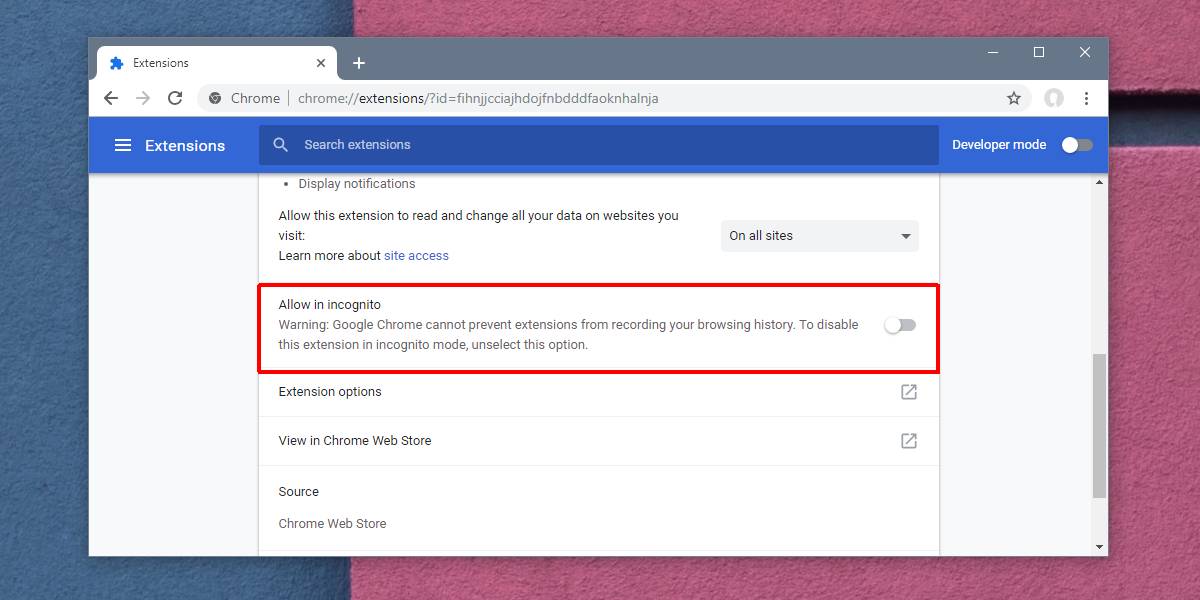
פתח חלון גלישה בסתר באותו פרופיל ותוכל להשתמש בתוסף.
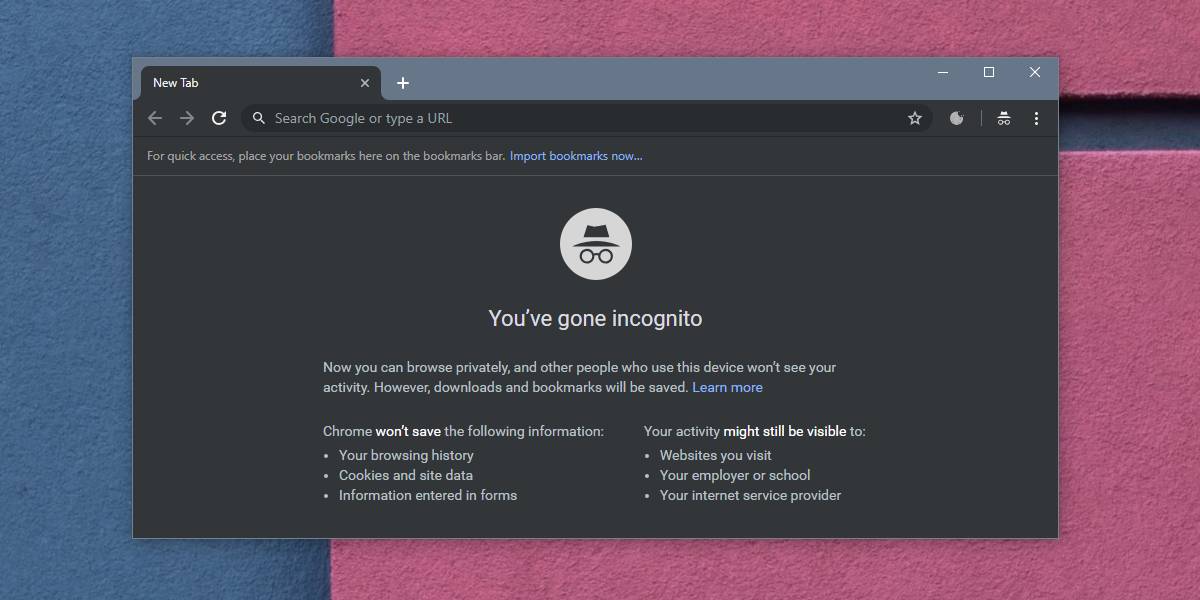
זכור כי תוספים מסוימים עשויים לא לעבודנכון מאחר ולמצב גלישה בסתר מגבלות. אם תוסף מסתמך על היסטוריית הגלישה שלך שתעבוד, סביר להניח שהיא לא תעבוד. יתכן שהוא מותר לפעול במצב גלישה בסתר, אך הוא לא יכול לאלץ את הדפדפן להתחיל לאחסן את ההיסטוריה שלך.
כשאתה מאפשר הרחבות לרוץ ב- Incognitoמצב, היזהר. אם תוסף מאגר מידע, אפילו אם הוא מאחסן אותו באופן מקומי, כל מי שמשתמש בחלון הגלישה הרגיל יוכל לגשת אליו. הרחבות אינן מבדילות בין מצבים רגילים למצב גלישה בסתר כאשר הם מאחסנים נתונים.
אם אתה רק צריך להשתמש בתוסף במצב גלישה בסתר במשך תקופה קצרה, אל תשאיר אותו מופעל לאחר שתסיים לעבוד. השבת אותו שוב כך שלא יפגע בביטחון שלך.
אם אתה רוצה למנוע את הפעלת כל התוספים במצב גלישה בסתר, אין דרך לעשות זאת. מה שתוכלו לעשות במקום זה להשבית את מצב גלישה בסתר ב- Chrome.













הערות